ゲームデータ引き継ぎ方法は、こちらに変更となりました。
↓は以前の方法になり、2017年現在の仕様とは異なりますので、ご注意ください。
ソードアート・オンライン コードレジスタでは、スマホの機種変を行った時などのために「データ引き継ぎ」機能があります。
データ引き継ぎをすることで、現在のゲームデータをそのまま次に使用する端末でも遊ぶことが可能です。
せっかく集めた武器や防具、育てたキャラクターなどのデータが無くなってしまったら一大事!機種変をしても引き続きゲームを楽しめるよう、データ引き継ぎのやり方をしっかり覚えておきましょう。
SAO コードレジスタ データ引き継ぎ準備の方法
①ゲームのオプションメニューの「データ引き継ぎ」を選択します

②データ引き継ぎの項目が表示されるので、「別の端末へ引き継ぐ」の「次へ」を選択

③すると引き継ぎに関する注意事項が表示されるので一読しておきましょう。ちなみに、別OSの場合レジストーンは引き継げないそうです。。。

④注意事項の下にある「はい」を選択すると、ブラウザが起動してバンナムIDの画面に移動。IDを持っている場合はここからログイン、持っていない場合は新規にIDを作成しましょう。
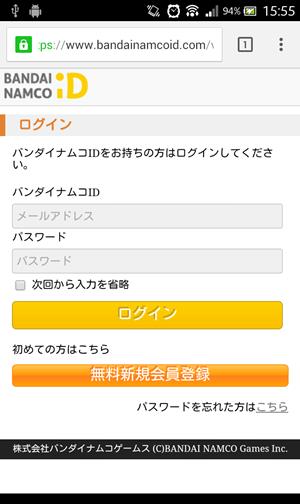
⑤バンナムIDをでログインすると、コードレジスタのデータ引き継ぎ利用確認画面が表示。ここで「同意する」をタップすることで、データ引き継ぎの準備は完了です。
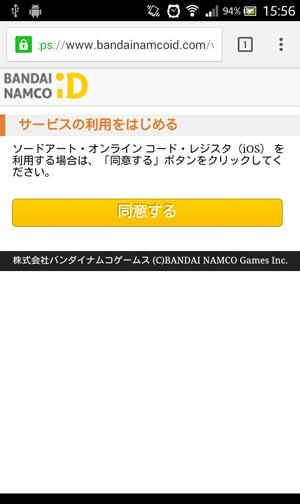
SAO_コードレジスタ 機種変後のデータ引き継ぎ方法
①ゲームの初回起動時、タイトル画面の右上にある「データ引き継ぎ」をタップ

②すると引き継ぎの画面が表示されるので、ここで「はい」を選択すればOK。後の手順は引き継ぎ準備時と同じです。

以上がデータの引き継ぎ方法です。
ゲームのオプションメニューの中にある「データ引き継ぎ」からいつでも引き継ぐことができるので、初回起動時でなくともいつでも引き継ぎは可能です。
ただ、注意事項にも書いてありますが
・別OSへの引き継ぎではレジストーンの引き継ぎ不可
・バックアップデータは1IDにつき1つのみ
というのが特に注意しなければならないポイント。
データのバックアップは、引き継ぎ準備の時にバンナムのページで処理をした時のデータが残され、それ以前のデータは上書きされてしまいます。
同期は自動ではないので、機種変する直前の段階でちゃんとデータバックアップをしておかないと、最新のデータでの引き継ぎができなくなってしまう場合もあるので注意しましょう。














いつの間にか引き継ぎ方法は流行の自動発行IDと手動設定パス式になってて、バンダイへのバックアップデータ取り方わかんねぇんだけど
これ、新規からやり直せ!てこと?